Зміст

Компанія D-Link займається розробкою різного мережевого обладнання. У списку моделей присутня серія, що використовує технологію ADSL. У неї також входить роутер DSL-2500U. перед початком роботи з таким пристроєм його потрібно обов'язково налаштувати. Саме цій процедурі і присвячена наша сьогоднішня стаття.
Підготовчі дії
Якщо ви ще не розпакували маршрутизатор, то зараз саме час зробити це і підібрати йому зручне місце в будинку. У випадку з цією моделлю основною умовою є довжина мережевих кабелів, щоб її вистачило для з'єднання двох пристроїв.
Після визначення місця проводиться забезпечення роутера електроенергією за допомогою кабелю живлення і підключення всіх необхідних мережевих проводів. Всього Вам знадобиться два кабелі-DSL і WAN. Порти ви знайдете на задній панелі обладнання. Кожен роз'єм підписаний і відрізняється за форматом, тому їх неможливо переплутати.

В кінці підготовчого етапу хотілося б зупинитися на одній настройці операційної системи Windows. При ручному конфігуруванні роботи маршрутизатора проводиться визначення методу отримання DNS і IP-адреси. Щоб не виникало конфліктів при спробах аутентифікації, в Віндовс слід поставити отримання цих параметрів на Автоматичний режим. Детальні інструкції по цій темі читайте в іншому нашому матеріалі за посиланням нижче.
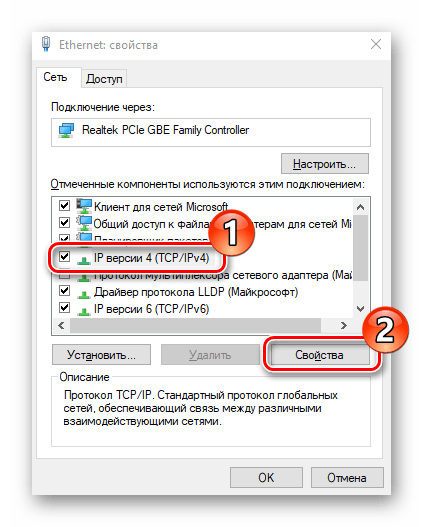
Детальніше: Налаштування мережі Windows 7
Налаштовуємо роутер D-Link DSL-2500U
Процес налагодження коректної роботи подібного мережевого обладнання відбувається в спеціально розробленому мікропрограмному забезпеченні, вхід в яке здійснюється через будь-який браузер, а для D-Link DSL-2500U дана задача виконується наступним чином:
- Запустіть веб-оглядач і перейдіть за адресою
192.168.1.1. - З'явиться додаткове вікно з двома полями " Ім'я користувача»
і
»Пароль"
. Надрукуйте в них
adminі клікніть на »вхід" . - Відразу радимо змінити мову веб-інтерфейсу на оптимальний через спливаюче меню вгорі вкладки.
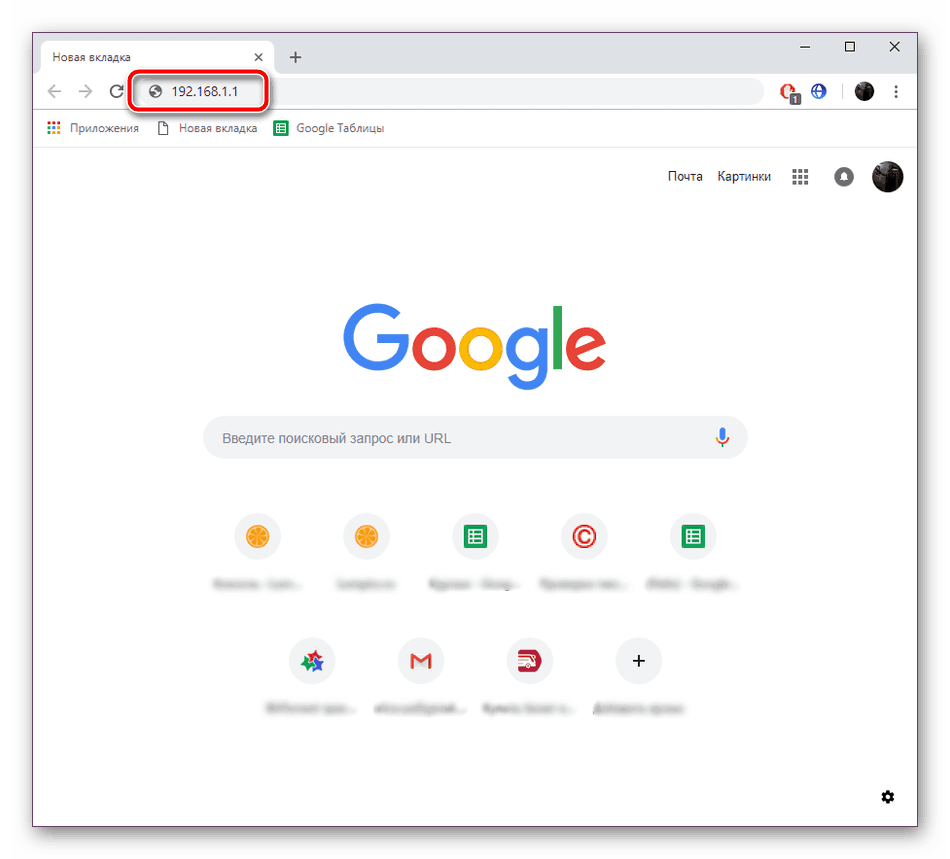
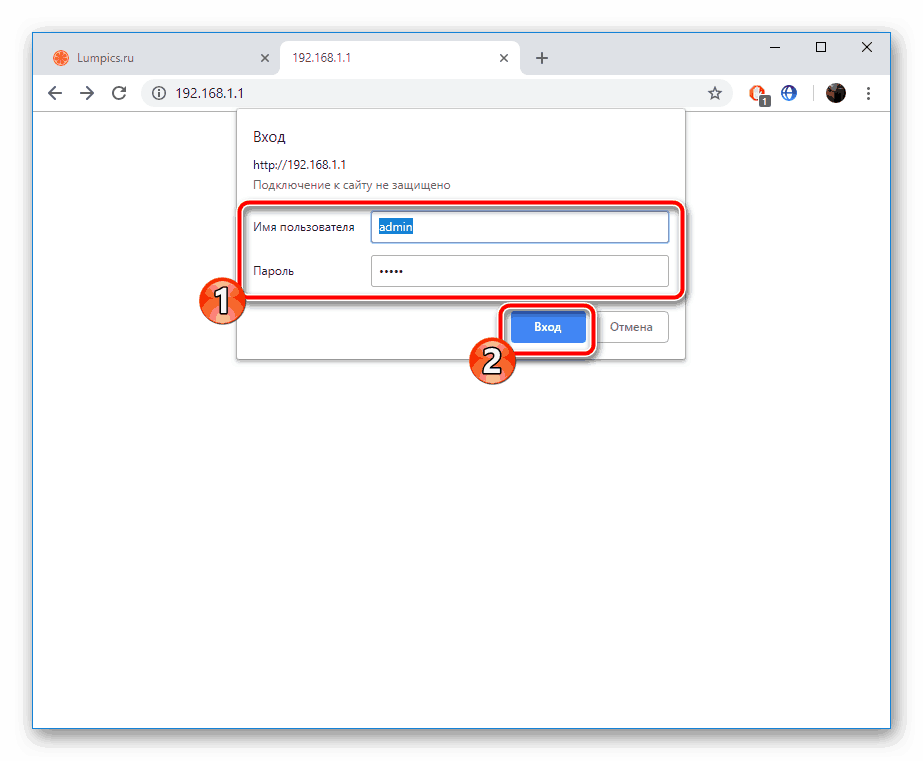
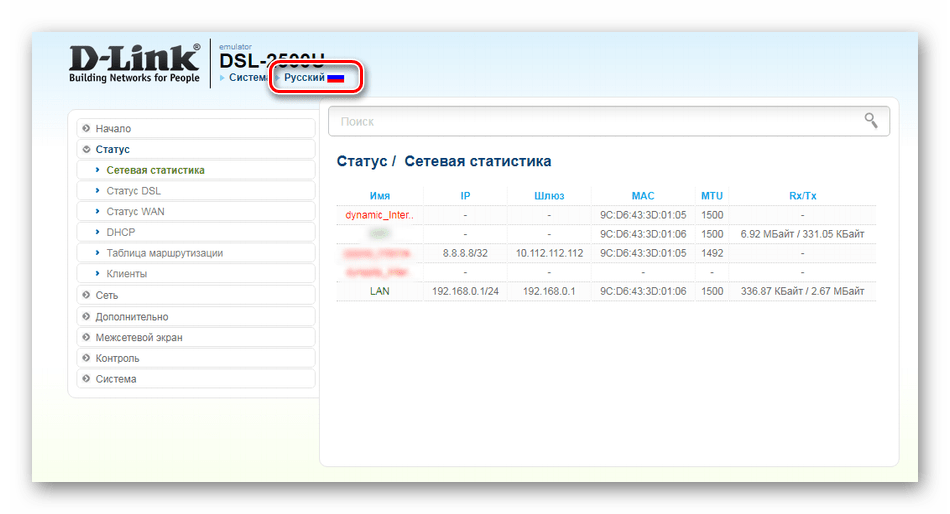
Компанія D-Link розробила вже кілька прошивок для розглянутого роутера. Кожна з них відрізняється різними дрібними виправленнями і нововведеннями, але найбільше зачіпається веб-інтерфейс. Його зовнішній вигляд повністю змінюється, а розташування категорій і розділів може відрізнятися. Ми використовуємо в наших інструкціях одну з останніх версій AIR-інтерфейсу. Власникам інших прошивок потрібно буде просто відшукати в своєму мікропрограмному забезпеченні такі ж пункти і змінити їх за аналогією з наданим нами керівництвом.
Швидке налаштування
В першу чергу хотілося б торкнутися режим швидкої конфігурації, який з'явився в новіших версіях прошивок. Якщо у вашому інтерфейсі немає такої функції, відразу переходите до етапу ручного налаштування.
- Відкрийте категорію»початок" і клікніть на розділ «Click’n’Connect» . Виконайте відобразилася у вікні інструкцію, а після цього натисніть на кнопку »далі" .
- Спочатку задається тип використовуваного з'єднання. За цією інформацією зверніться до документації, виданої вам провайдером.
- Далі відбувається визначення інтерфейсу. Створення нового ATM в більшості випадків не має сенсу.
- Залежно від обраного раніше протоколу підключення вам потрібно буде його налаштувати, заповнивши відповідні поля. Наприклад, Ростелеком надає режим &171;PPPoE&187; , тому постачальник Інтернет-послуг видає вам перелік параметрів. В даному варіанті використовується ім'я аккаунта і пароль. В інших режимах цей крок змінюється, однак завжди слід вказувати лише те, що є в договорі.
- Перевірте всі пункти і клікніть на " Застосувати» для завершення першого етапу.
- Тепер буде проведена автоматична перевірка проводового інтернету на працездатність. Пинговка здійснюється через заданий за замовчуванням сервіс, однак ви можете його змінити на будь-який інший і провести аналіз повторно.
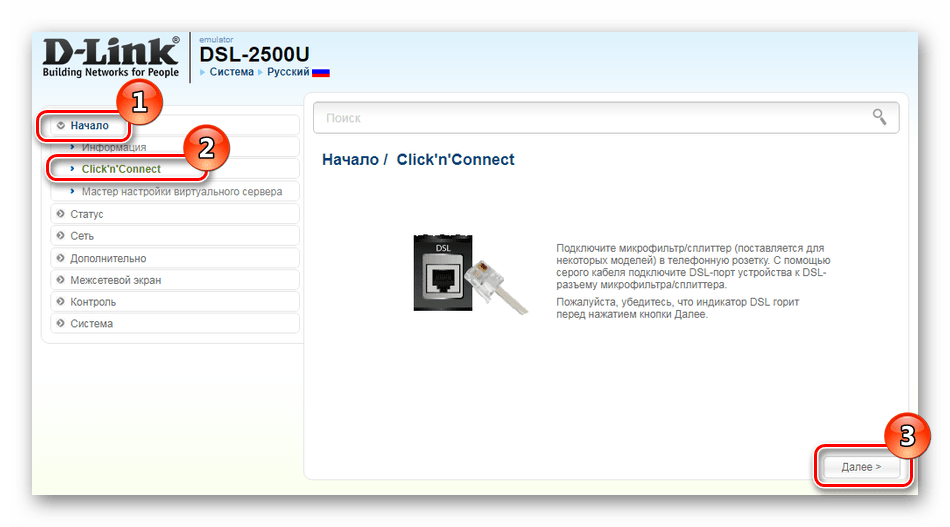
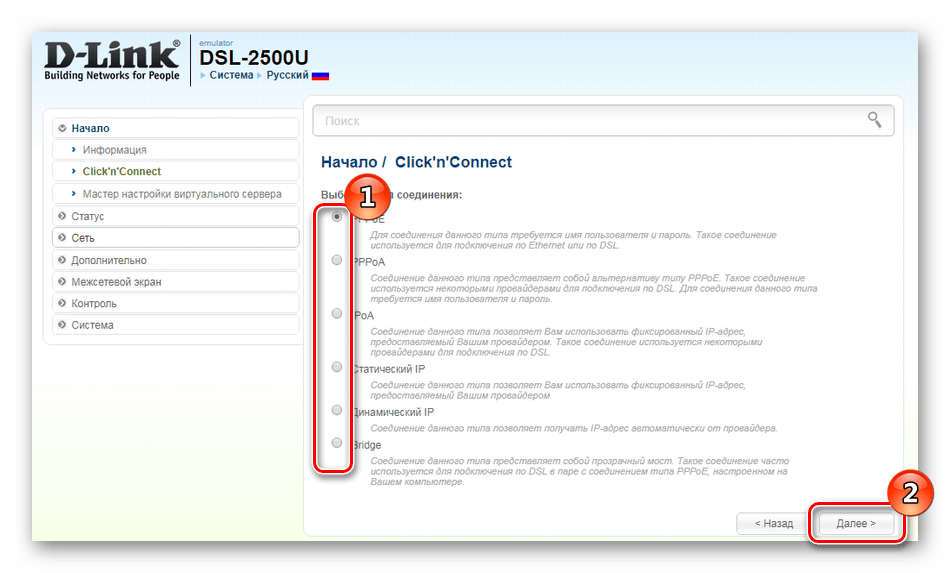
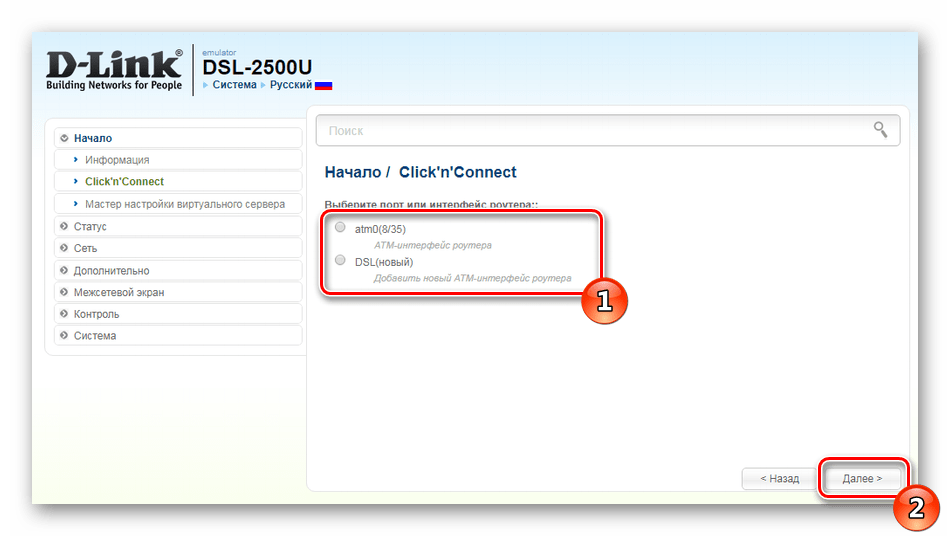
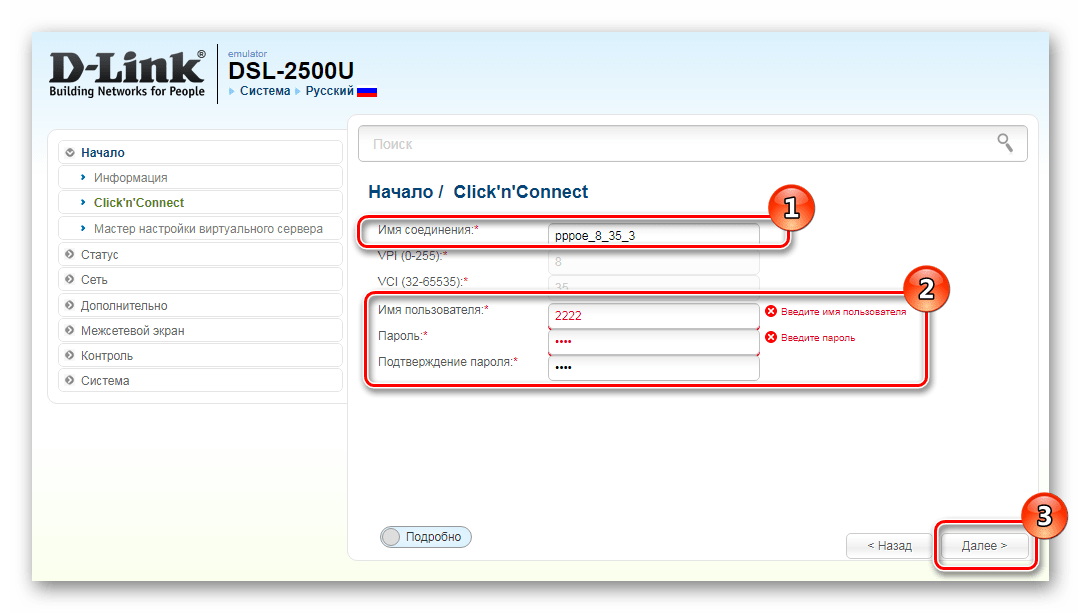
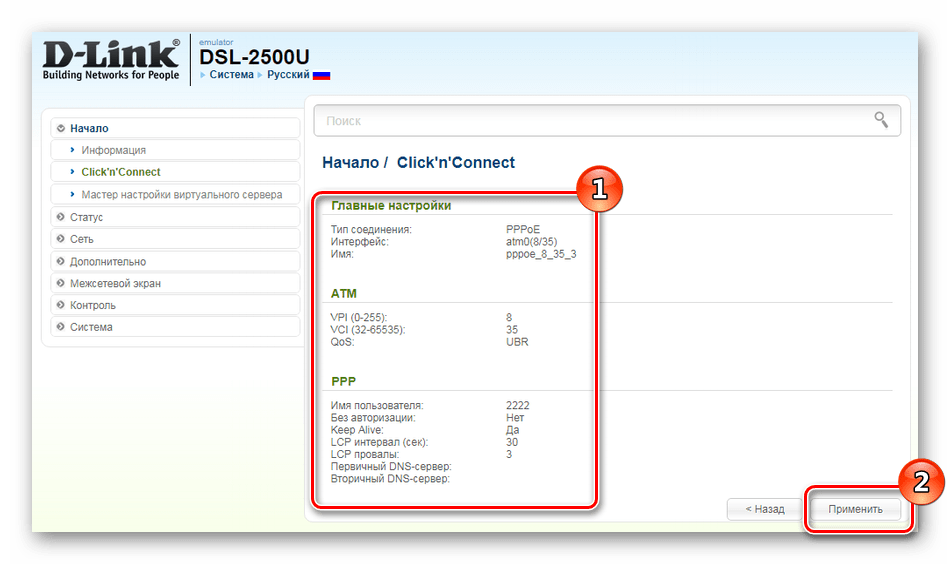
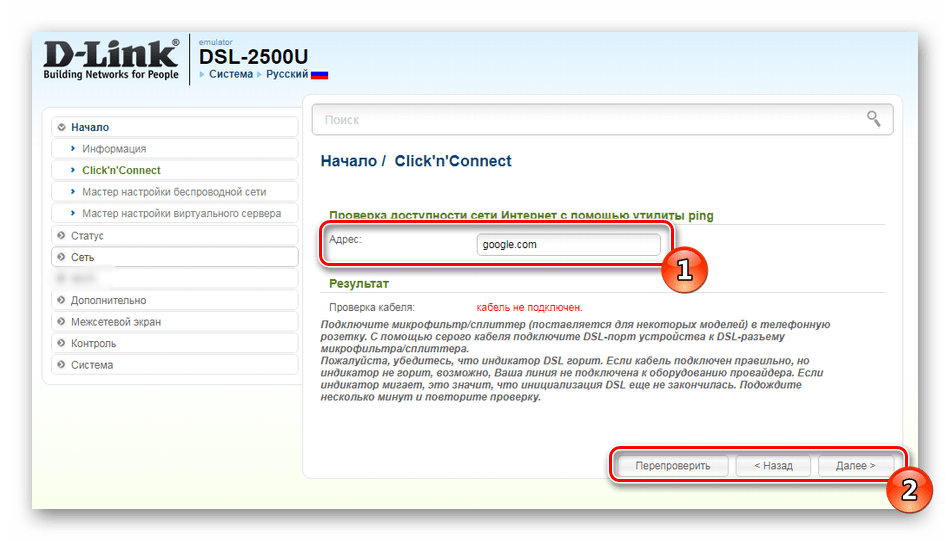
На цьому процес швидкої конфігурації закінчено. Як бачите, виставляються тут тільки основні параметри, тому іноді може знадобитися ручне редагування певних пунктів.
Ручне налаштування
Самостійна налагодження функціонування D-Link DSL-2500U не є чимось складним і виконується буквально за кілька хвилин. Приділити увагу потрібно деяким категоріям. Давайте розберемо їх по порядку.
WAN
Як і в першому варіанті з швидкою конфігурацією, спочатку задаються параметри дротової мережі. Для цього вам необхідно здійснити такі дії:
- Перейдіть до категорії «мережа» і виберіть розділ «WAN» . У ньому може бути присутнім список профілів, їх бажано виділити галочками і видалити, після чого вже приступати безпосередньо до створення нового підключення.
- У головних Налаштуваннях задається ім'я профілю, вибирається протокол і активний інтерфейс. Трохи нижче присутні поля для редагування ATM. У більшості випадків вони залишаються незмінними.
- Прокрутіть коліщатко мишки, щоб опуститися вниз по вкладці. Тут знаходиться основні параметри мережі, які залежать від обраного типу з'єднання. Встановіть їх відповідно до інформації, прописаної в договорі з провайдером. При відсутності такої документації зв'яжіться з постачальником Інтернет-послуг через гарячу лінію і запросіть її.
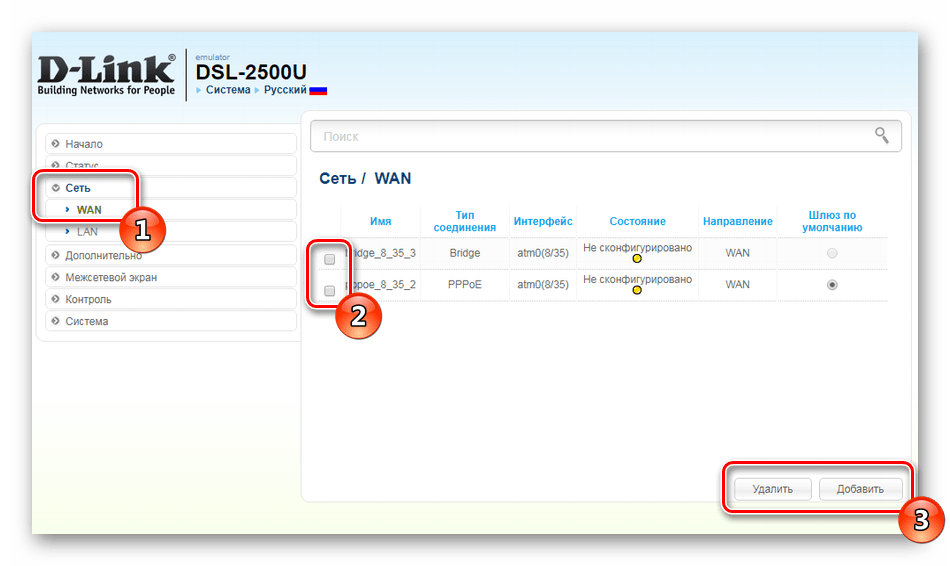
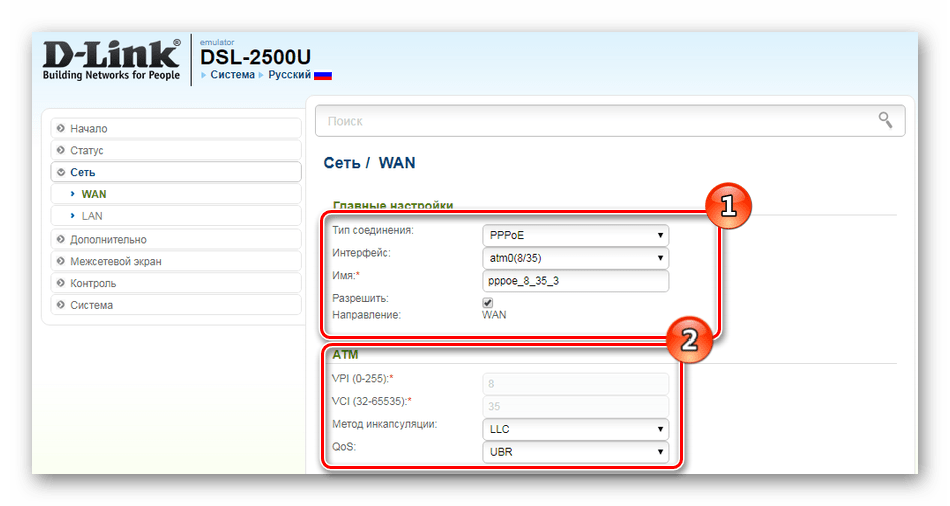
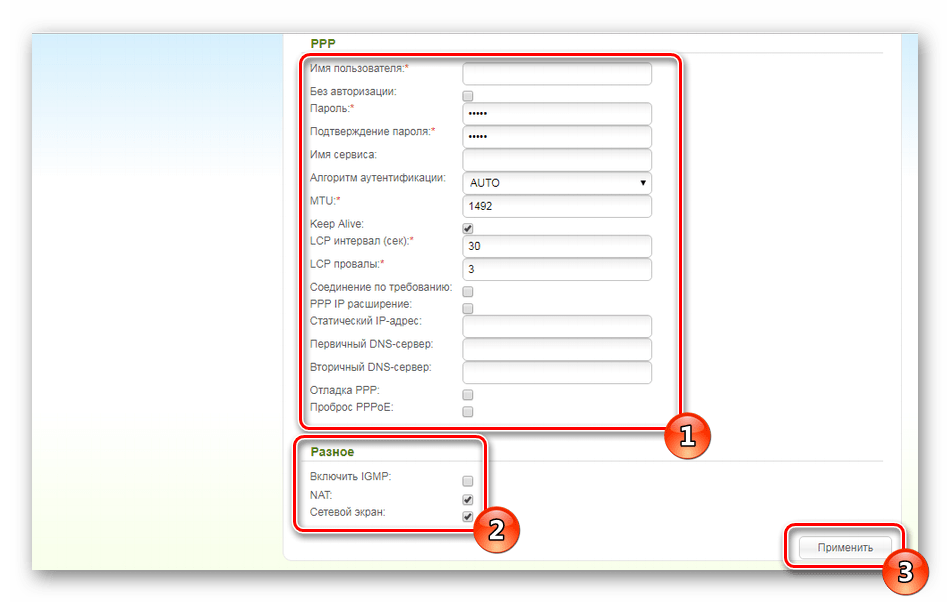
LAN
На борту розглянутого маршрутизатора присутній тільки один LAN-порт. Його налагодження проводиться в спеціальному розділі. Тут зверніть увагу на поля»IP-адреса" і " MAC-адреса» . Іноді вони змінюються на вимогу провайдера. Крім цього DHCP-сервер, що дозволяє всім підключеним пристроям автоматично отримувати мережеві настройки, повинен бути обов'язково включений. Його статичний режим практично ніколи не потребує редагування.
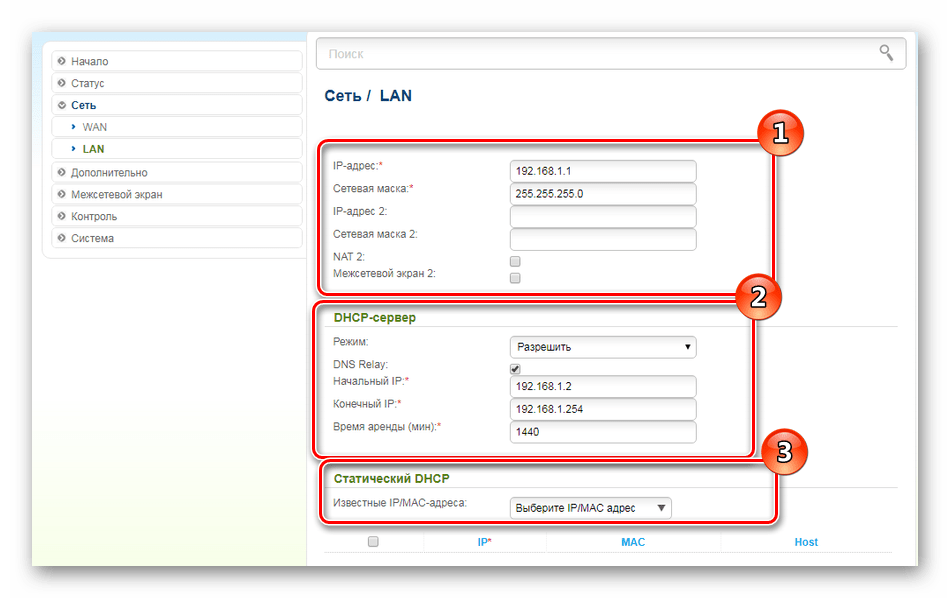
Додаткові параметри
На закінчення ручної конфігурації відзначимо два корисних додаткових інструменту, які можуть бути корисні багатьом користувачам. Знаходяться вони в категорії»додатково" :
- Послуга &171;DDNS&187; (динамічний DNS) замовляється у провайдера і активується через веб-інтерфейс роутера в тих випадках, якщо на комп'ютері розміщені різні сервери. Коли ви отримали дані для підключення, просто перейдіть до категорії «DDNS» і відредагуйте вже створений тестовий профіль.
- Крім цього може знадобитися створення прямого маршруту для певних адрес. Необхідно це при використанні VPN і обривах при передачі даних. Перейдіть до «маршрутизація» , клікніть на »додати" і створіть власний прямий маршрут, вписавши потрібні адреси у відповідні поля.
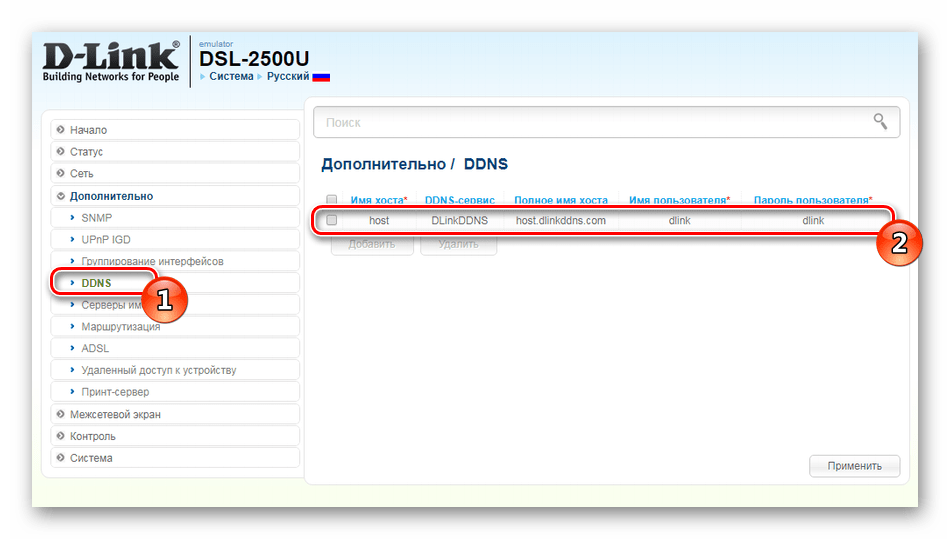
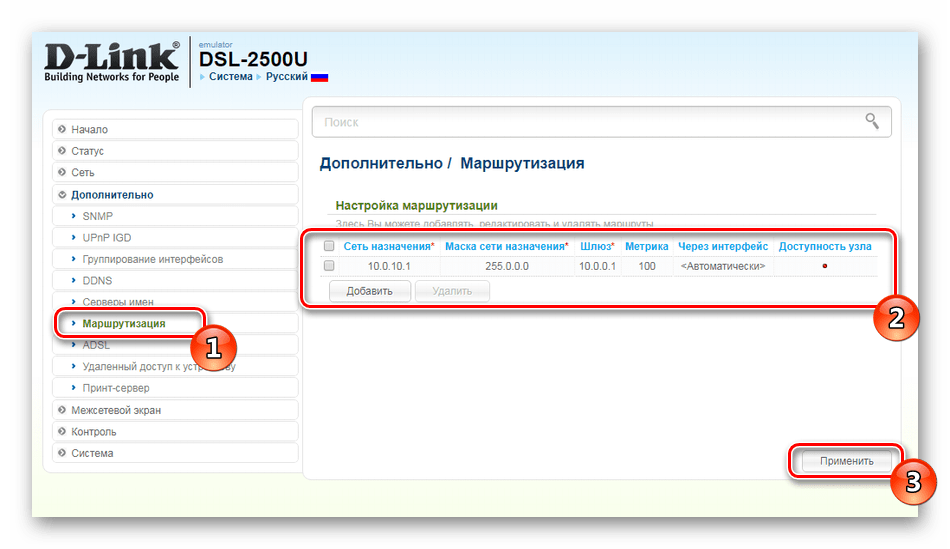
Брандмауер
Вище ми розповіли про основні моменти настройки роутера D-Link DSL-2500U. по завершенні попереднього етапу робота інтернету буде налагоджена. Тепер поговоримо про міжмережевому екрані. Даний елемент мікропрограмного забезпечення маршрутизатора відповідає за контроль і фільтрацію проходить інформації, а правила для нього задаються так:
- У відповідній категорії виберіть розділ»IP-фільтри" і клікніть на »додати" .
- Задайте назву правилу, вкажіть протокол і дію. Нижче визначається Адреса, до якого і буде застосована політика міжмережевого екрану. Крім цього задається діапазон портів.
- MAC-фільтр працює приблизно за таким же принципом, тільки обмеження або дозволу встановлюються для окремих пристроїв.
- У спеціально відведених полях друкуються адреси джерела і призначення, протокол і напрямок. Перед виходом натисніть на " Зберегти» , щоб застосувати зміни.
- Додавання віртуальних серверів може знадобитися при процедурі проброса портів. Перехід до створення нового профілю здійснюється натисканням на кнопку»додати" .
- Заповнити форму потрібно відповідно до встановлених вимог, які завжди є індивідуальними. Детальну інструкцію по відкриттю портів ви знайдете в іншій нашій статті за посиланням нижче.
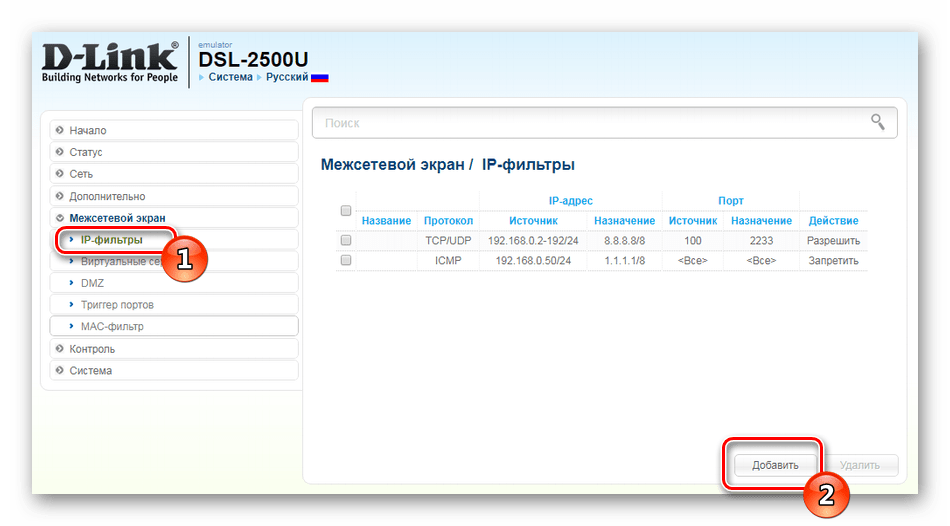
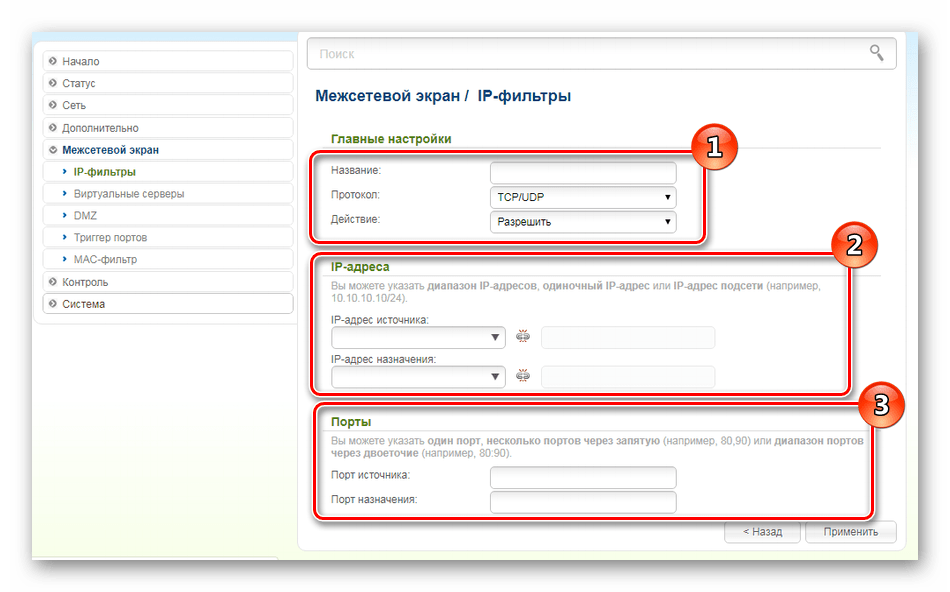
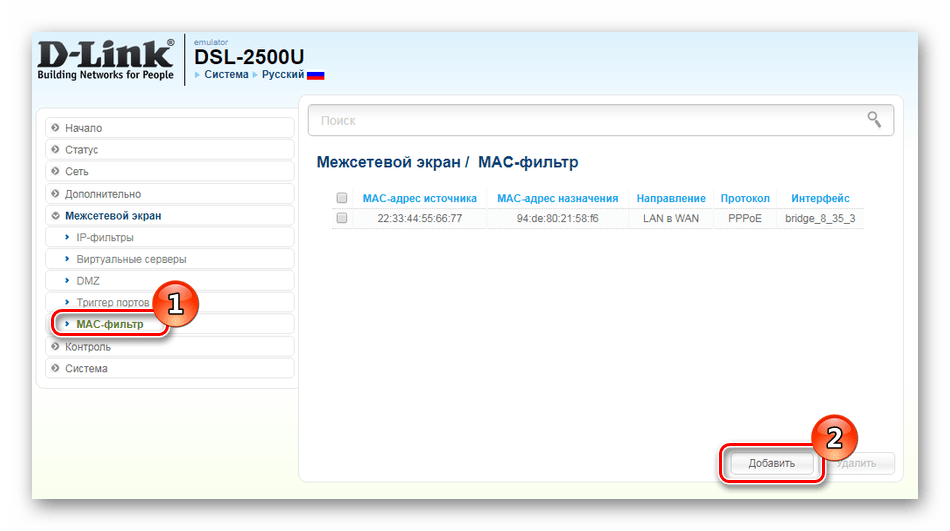
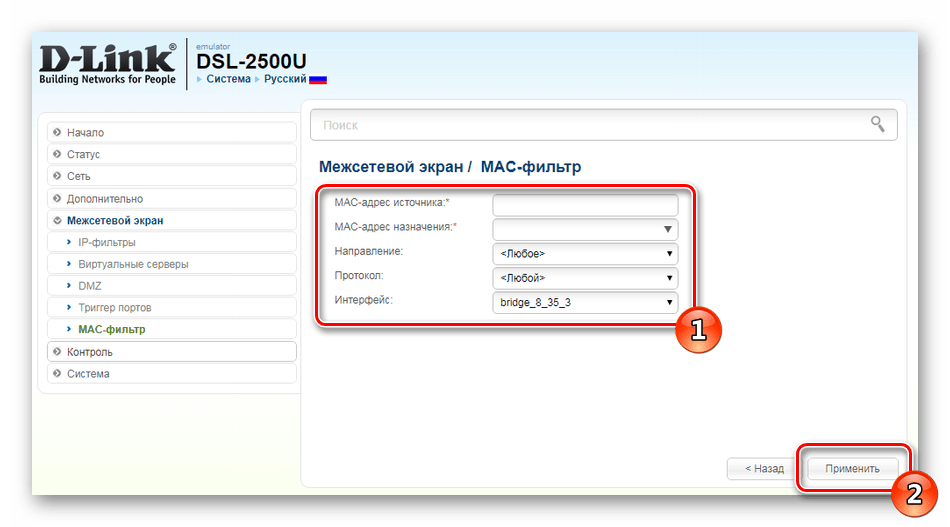
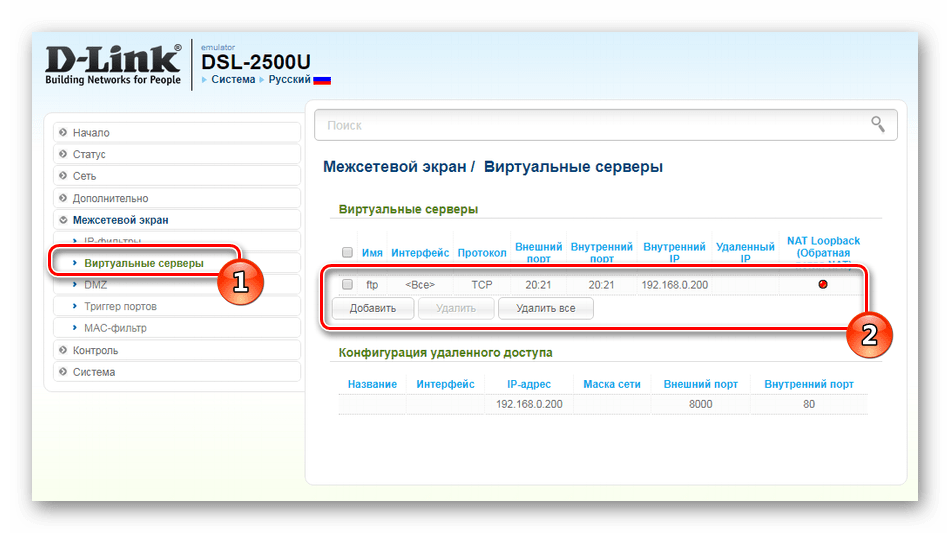
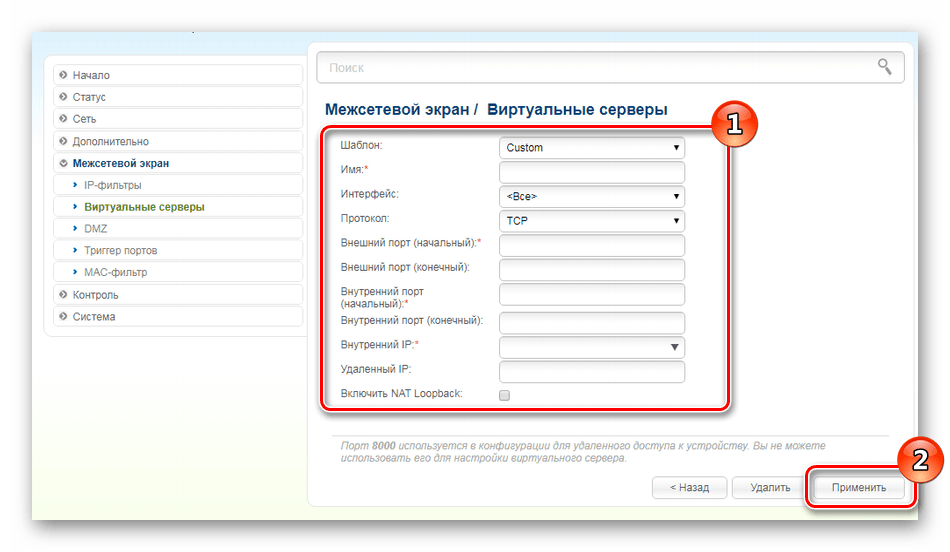
Детальніше: відкриття портів на роутері D-Link
Контроль
Якщо брандмауер відповідає за фільтрацію та роздільну здатність адрес, то інструмент " Контроль» дозволить виставити обмеження на користування Інтернетом і певними сайтами. Розглянемо це детальніше:
- Перейдіть до категорії " Контроль» і виберіть розділ «Батьківський контроль» . Тут в таблиці встановлюються дні і час, коли пристрій буде мати доступ в інтернет. Заповніть її за своїми вимогами.
- «URL-фільтр» відповідає за блокування посилань. Спочатку в «конфігурація» визначте політику та обов'язково застосуйте зміни.
- Далі в розділі «URL-адреси» вже заповнюється таблиця з посиланнями. Додати можна необмежену кількість записів.
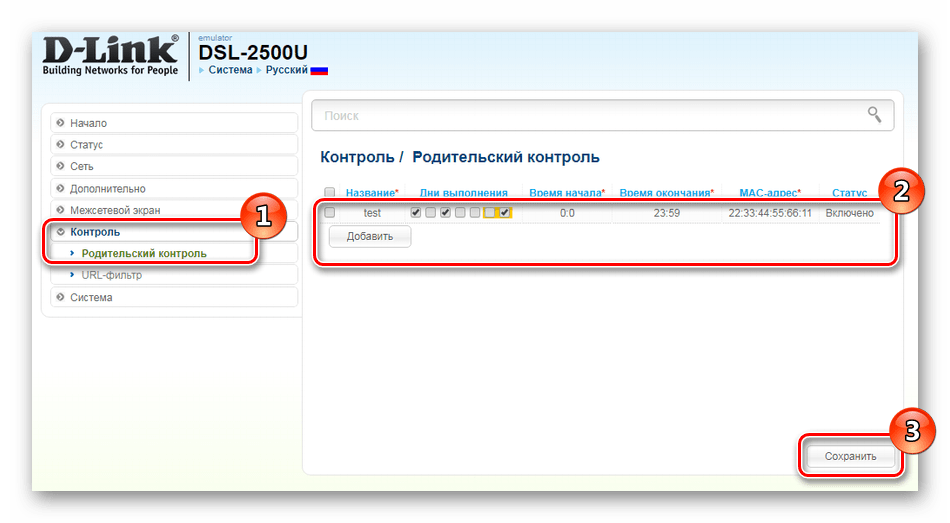
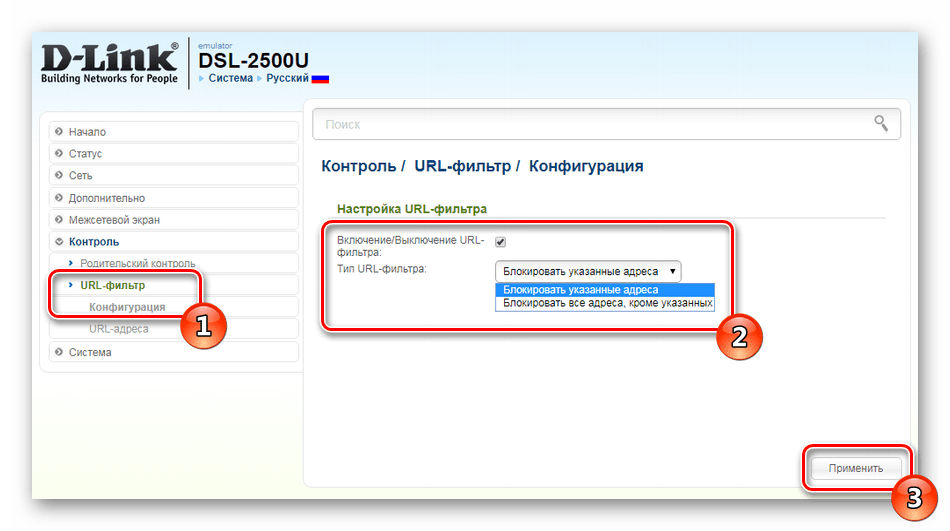
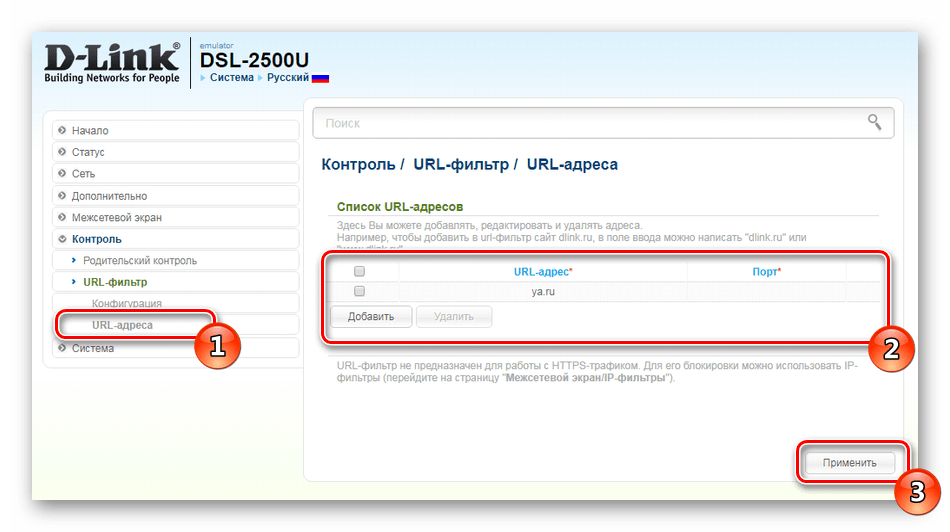
Завершальний етап конфігурації
Налагодження роботи маршрутизатора D-Link DSL-2500U добігає кінця, залишилося виконати всього кілька завершальних дій перед виходом з веб-інтерфейсу:
- В категорії «Система» відкрийте розділ »Пароль адміністратора" , щоб встановити новий ключ безпеки для доступу до мікропрограмного забезпечення.
- Переконайтеся в правильності системного часу, воно повинно збігатися з вашим, тоді батьківський контроль і інші правила будуть функціонувати коректно.
- Нарешті відкрийте меню «конфігурація» , створіть резервну копію поточних налаштувань і збережіть їх. Після цього натисніть на кнопку " перезавантажити» .
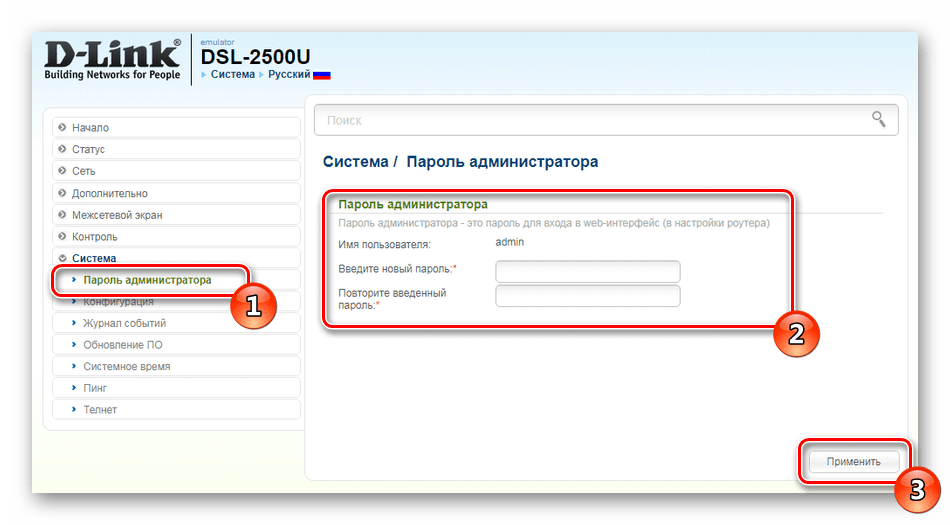
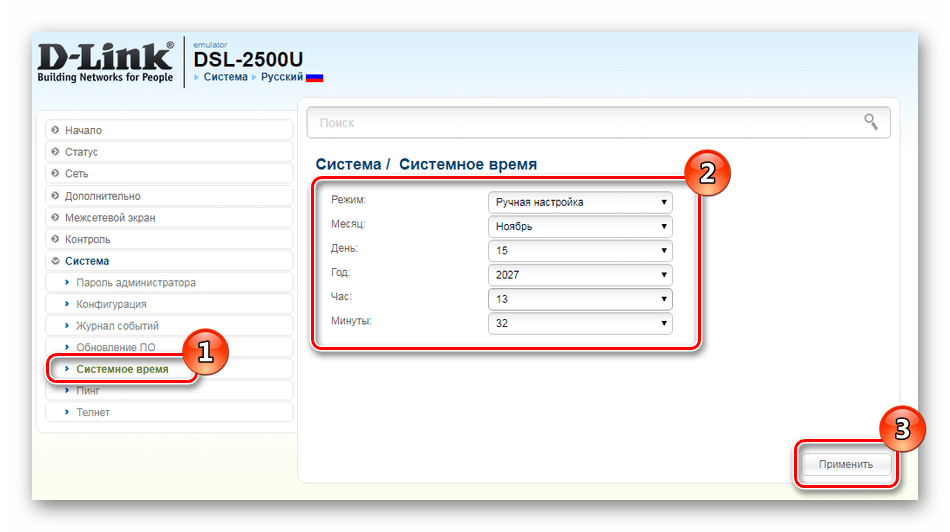
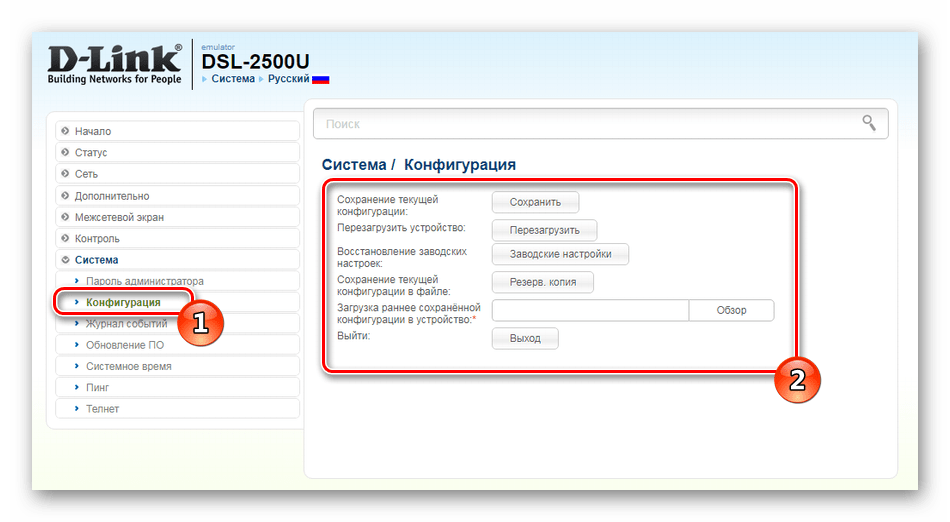
На цьому процедура повної конфігурації роутера D-Link DSL-2500U завершена. Вище ми торкнулися всі основні пункти і детально розповіли про їх правильному коригуванні. Якщо у вас залишилися які-небудь питання стосовно цієї теми, сміливо задавайте їх в коментарях.




